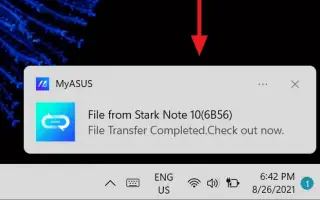Ovaj je članak vodič za postavljanje s nekim korisnim snimkama zaslona o tome kako sakriti opciju prikaza obavijesti o ažuriranju u sustavu Windows 11.
Ako već neko vrijeme koristite Windows 11, vjerojatno ste vidjeli da vam operativni sustav šalje obavijest da je ažuriranje spremno za instalaciju. Također će vas zatražiti da ponovno pokrenete računalo kako biste dovršili instalaciju.
Windows 11 dobro šalje obavijesti, ali mnogim korisnicima te obavijesti smetaju. Pretpostavljam da vas ažuriranja za Windows 11 ne zanimaju ili ne želite da vas operativni sustav živcira slanjem obavijesti o ažuriranjima. U tom je slučaju najbolje sakriti opciju prikaza za obavijesti o ažuriranju.
Mala promjena uređivača grupnih pravila ili uređivača registra za skrivanje dosadnih obavijesti o ažuriranju u sustavu Windows 11 mogla bi pomoći.
U nastavku je vodič o tome kako sakriti opciju za prikaz obavijesti o ažuriranju u sustavu Windows 11. Nastavite se pomicati da provjerite.
2 načina za skrivanje opcije Prikaži obavijesti o ažuriranju u sustavu Windows 11
U ovom ćemo članku podijeliti dva najbolja načina za prikazivanje ili skrivanje ažuriranja prikaza za obavijesti o ažuriranju u sustavu Windows 11.
1. Isključite obavijesti o ažuriranju putem uređivača registra
U ovoj metodi koristite uređivač registra sustava Windows 11 za prikaz ili skrivanje opcija prikaza za obavijesti o ažuriranju. Evo nekoliko jednostavnih koraka koje treba slijediti.
- Prvo kliknite Windows 11 Search i upišite Registry Editor. Zatim otvorite aplikaciju Registry Editor s popisa.
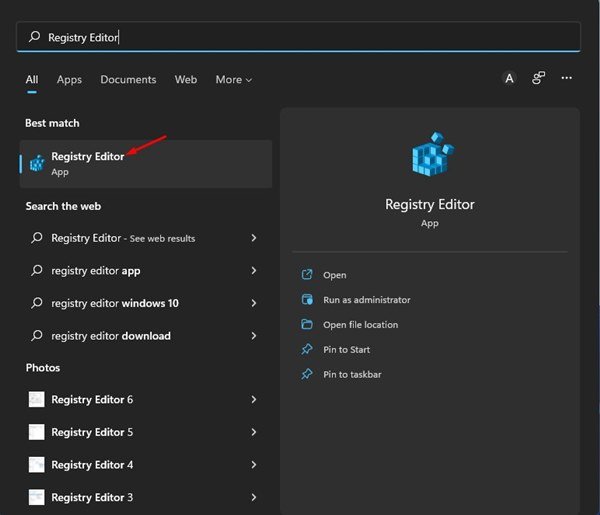
- Dođite do sljedeće staze u uređivaču registra.
HKEY_LOCAL_MACHINE\SOFTWARE\Policies\Microsoft\Windows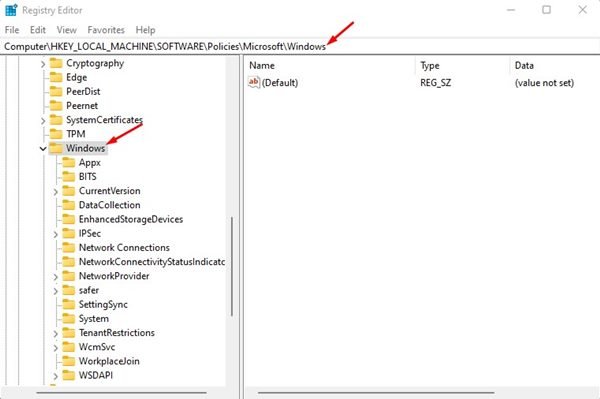
- Sada desnom tipkom miša kliknite mapu Windows i odaberite Novo > Ključ .
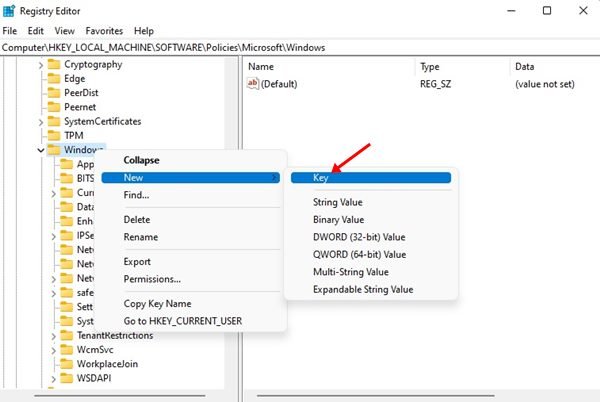
- Imenujte novi ključ WindowsUpdate.
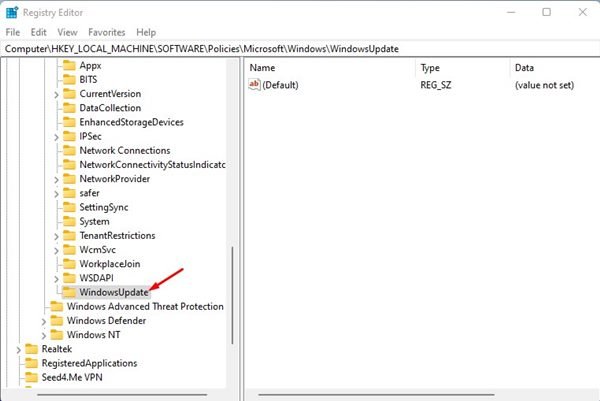
- Sada desnom tipkom miša kliknite mapu WindowsUpdate i odaberite Novo > DWORD (32-bitna) vrijednost .
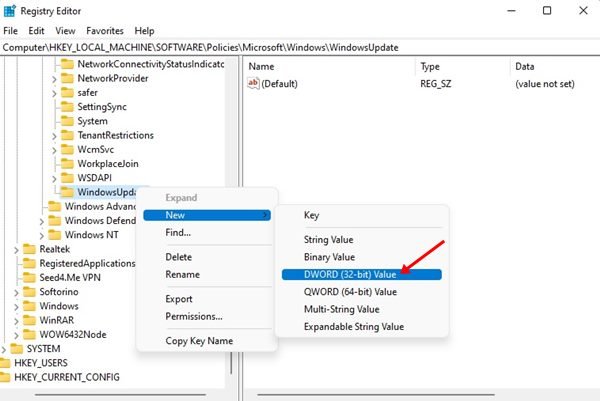
- Zatim dajte naziv novostvorenom ključu UpdateNotificationLevel .
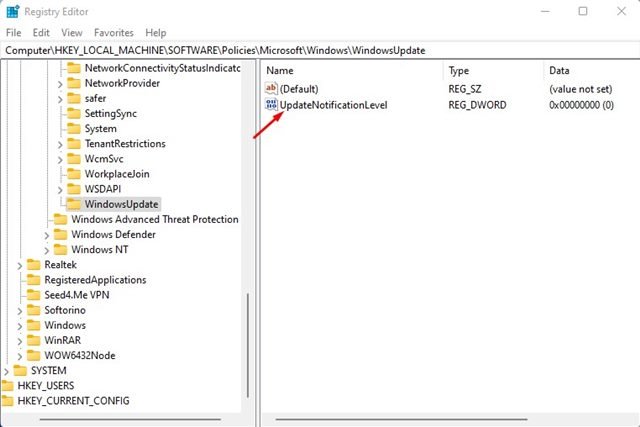
- U lijevom oknu desnom tipkom miša kliknite mapu WindowsUpdate i odaberite Novo > DWORD (32-bitna) vrijednost .
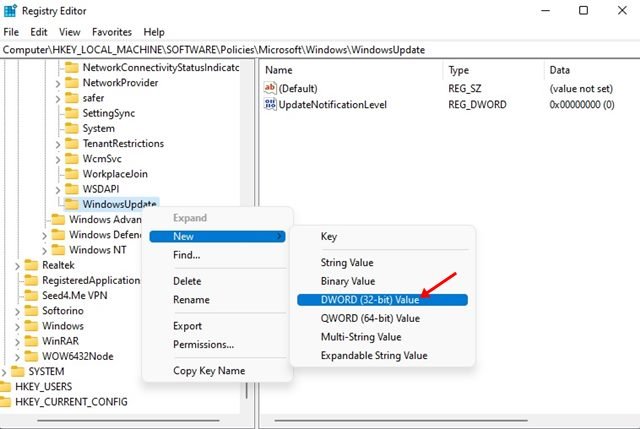
- Imenujte novogenerirani ključ SetUpdateNotificationLevel .
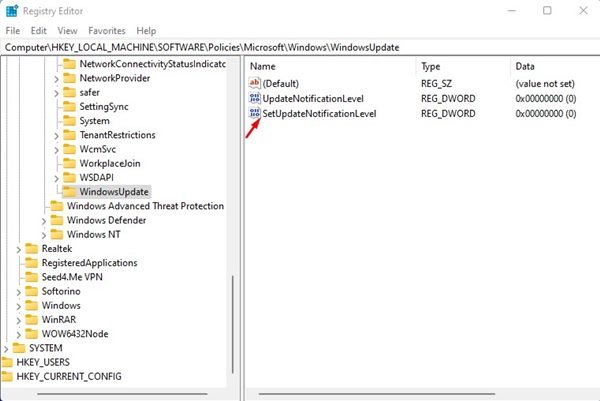
- Sada dvaput pritisnite tipku SetUpdateNotificationLevel i unesite 2 u polje Value data . Kada završite, kliknite gumb U redu .
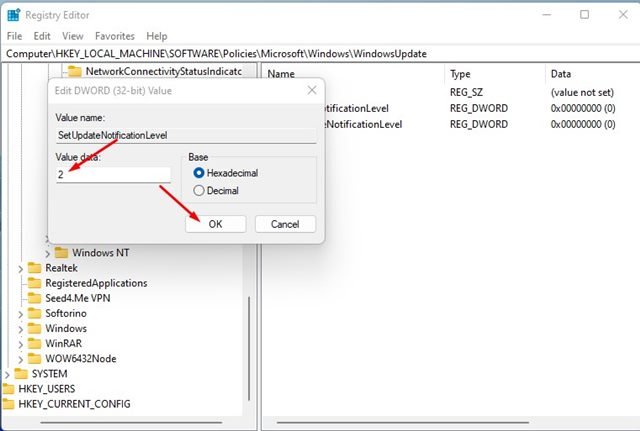
- Da biste ponovno omogućili obavijesti, dvaput kliknite UpdateNotificationLevel i unesite 0 u polje Value data .
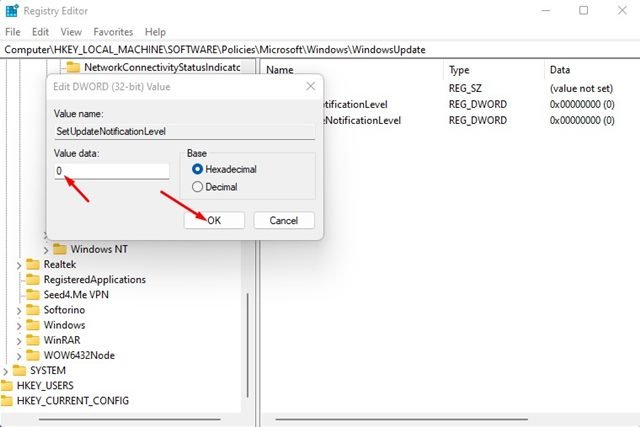
Postavljanje je dovršeno. Ovako možete omogućiti ili onemogućiti obavijesti o ažuriranju u sustavu Windows 11.
2. Prikažite ili sakrijte obavijesti o ažuriranju putem uređivača pravila grupe
U ovoj metodi prikažite ili sakrijte obavijesti o ažuriranju u sustavu Windows 11 pomoću uređivača grupnih pravila. Evo nekoliko jednostavnih koraka koje treba slijediti.
- Prvo kliknite na Windows 11 Search i unesite Group Policy . Zatim otvorite uređivač pravila grupe s popisa.
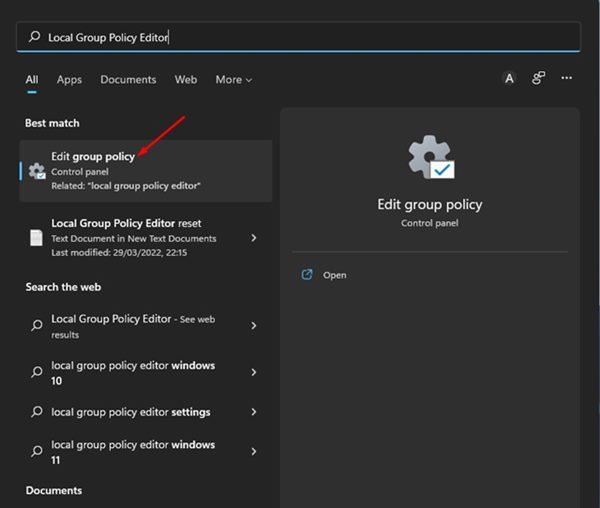
- Dođite do sljedeće staze u uređivaču pravila grupe.
Computer Configuration > Administrative Templates > Windows Components > Windows Update > Manage end user experience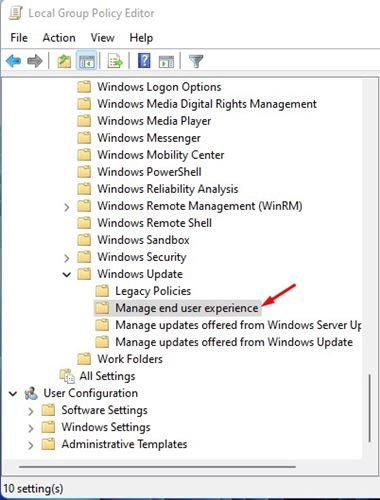
- U lijevom oknu dvaput kliknite opciju Prikaži obavijesti o ažuriranju.
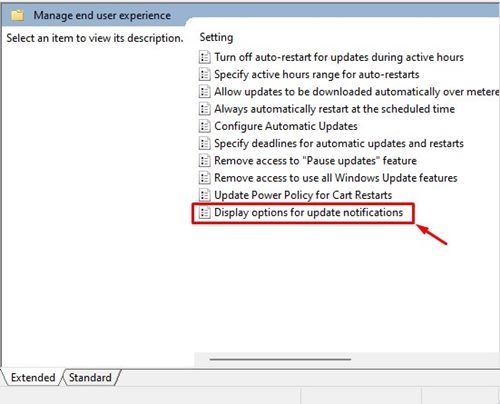
- U prozoru koji se otvori kliknite padajući izbornik “Navedite opcije prikaza obavijesti o ažuriranju” i odaberite treću opciju , Onemogući sve obavijesti uključujući upozorenja o ponovnom pokretanju .
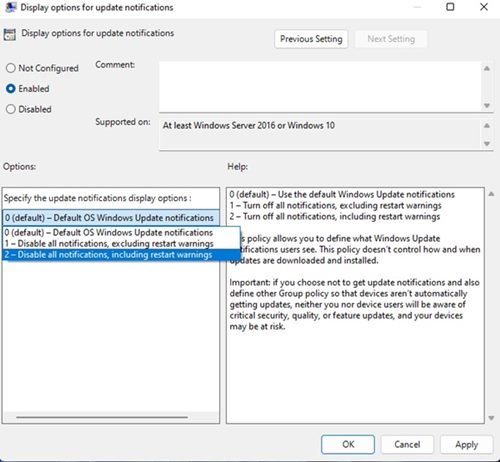
- Kada završite, odaberite Omogući i kliknite gumb Primijeni .
- Da biste omogućili obavijesti, morate odabrati prvu opciju (zadano) s padajućeg izbornika za Navedite opcije za prikaz obavijesti o ažuriranju u 4. koraku.
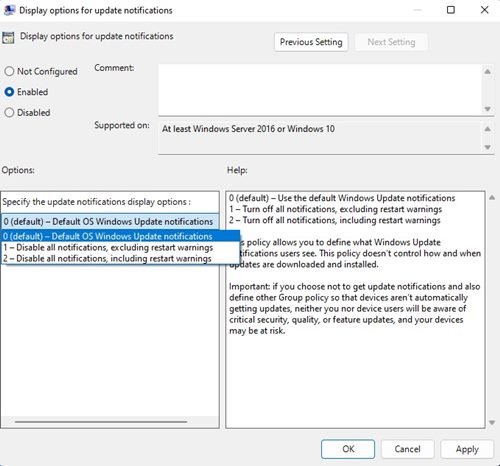
Postavljanje je dovršeno. Ovo će onemogućiti sve obavijesti o ažuriranju u operativnom sustavu Windows 11. Ako ne želite da vam Windows 11 šalje obavijesti o ažuriranju, možete ga potpuno deinstalirati na dva načina:
Gore smo pogledali kako sakriti opciju za prikaz obavijesti o ažuriranju u sustavu Windows 11. Nadamo se da su vam ove informacije pomogle pronaći ono što vam je potrebno.